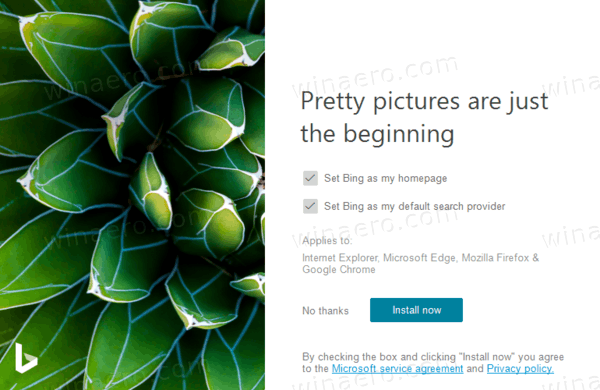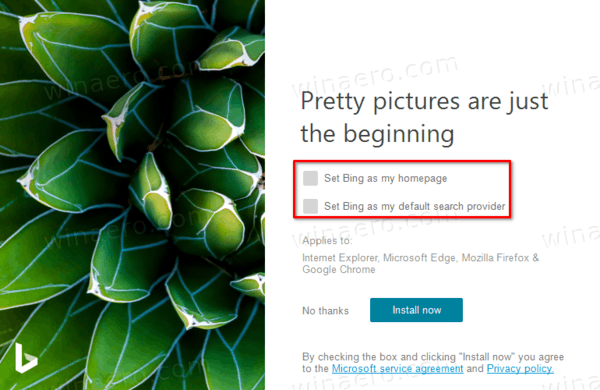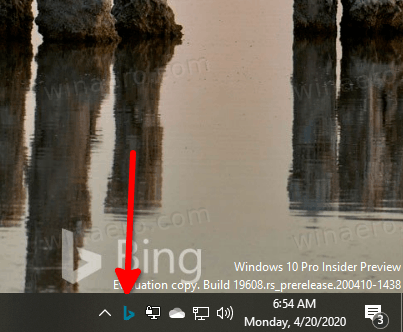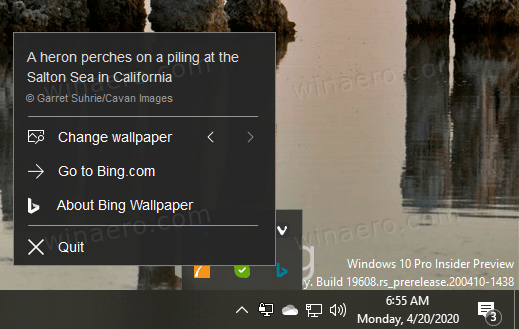كيفية تعيين صور Bing كخلفية لسطح المكتب في Windows 10 باستخدام تطبيق Bing Wallpaper
أطلقت Microsoft ملفخلفيات بنجالتطبيق لسطح المكتب. يسمح التطبيق بتعيين صورة Bing اليومية كخلفية لسطح المكتب. بمجرد أن يتلقى Bing صورة 'يومية' جديدة ، سيتم تعيينها تلقائيًا كخلفية في Windows 10.
إعلانات
يمكن تسجيل الدخول على سناب شات على جهازين
تشتهر Bing بالخلفيات المذهلة المستخدمة كصورتها اليومية. تتضمن المجموعة الكثير من الصور الجميلة التي تم جمعها من جميع أنحاء العالم.
الجديد تطبيق Bing Wallpaper لن يقوم فقط بتعيين تلك الصور الرائعة كخلفية لسطح المكتب ، ولكن يمكنك أيضًا معرفة مكان التقاط الصورة ، والتصفح بحثًا عن المزيد من الصور في المجموعة.

يتم تثبيت التطبيق الجديد للمستخدم الحالي فقط ، وبعد ذلك يعمل عند بدء التشغيل . سيتم تثبيته في المجلد التالي:٪ localappadata٪ Microsoft BingWallpaperApp.
عند تشغيل التطبيق ، فإنه يضيف رمز Bing إلى ملف منطقة الإعلام (علبة النظام). يخزن خلفيات Bing التي تم تنزيلها في الدليل التالي:
كيفية البحث عن الأصدقاء على سناب شات
٪ localappadata٪ Microsoft BingWallpaperApp WPImages.
ملاحظة:٪ localappadata٪ هنا وما فوق هي متغير البيئة هذا يشير إلىC: Users You اسم المستخدم> AppData Localمجلد.
لتعيين صور Bing كخلفية لسطح مكتب Windows 10 ،
- تحميل تطبيق Bing Wallpaper .
- قم بتشغيل ملف
BingWallpaper.exeتثبيت.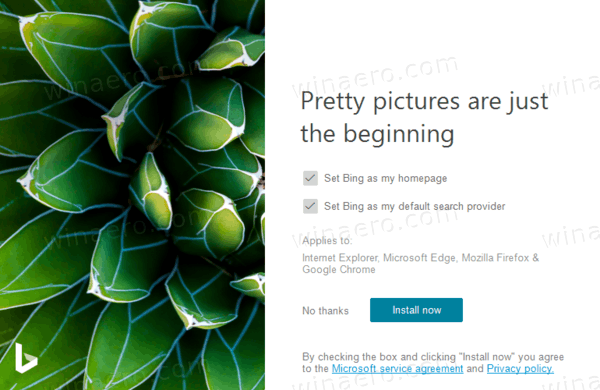
- يعرض المثبت الصفحة مع الخيارات التي قد تغير محرك البحث الافتراضي والصفحة الرئيسية في المتصفح. إذا لم تكن راضيًا عن هذا التغيير ، فقم بإلغاء تحديد (إيقاف) الخيار.
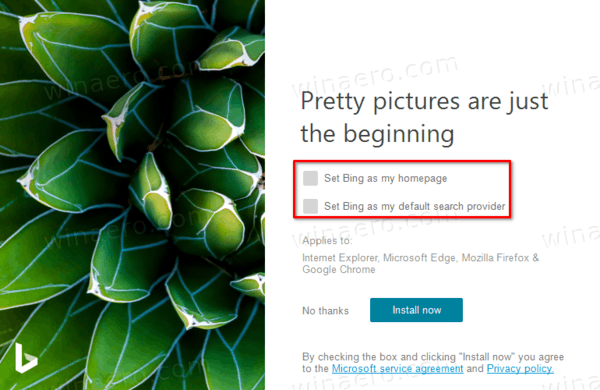
- اضغط علىإنهاءزر لإغلاق المثبت.
- سيبدأ التطبيق ويغير ورق الحائط الخاص بك.
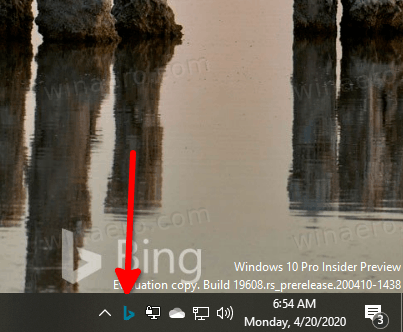
- انقر على أيقونة العلبة الخاصة به. في القائمة ، سوف تكون قادرًا
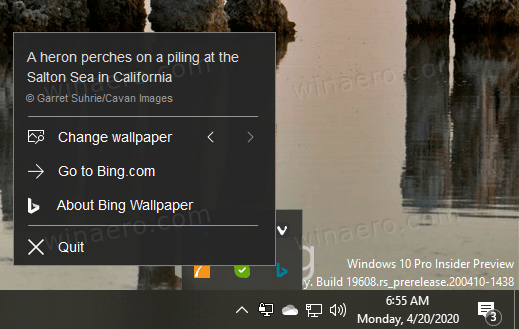
- لمعرفة المزيد عن الصورة. سيؤدي النقر فوق الوصف إلى فتح صفحة ويب تحتوي على تفاصيل إضافية.
- انقر على السهمين الأيمن والأيسر بجوار ملفتغيير الخلفيةالدخول إلى متصفح صور Bing Daily الحديثة.
- انتقل إلى صفحة Bing.com.
- تعرف على المزيد حول تطبيق Bing Wallpaper.
- إنهاء - استخدم هذا العنصر لإغلاق التطبيق وإيقاف تشغيله في الخلفية.
هذا هو.